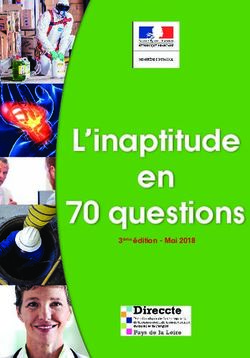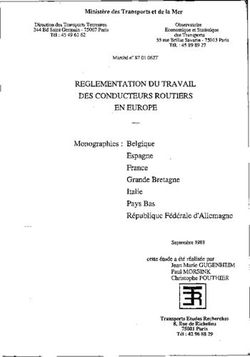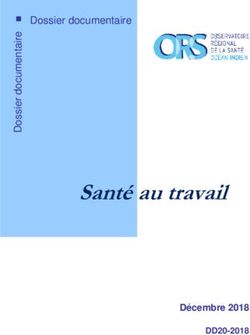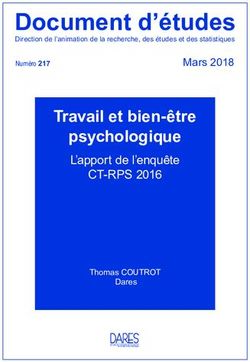Administration de VMware vRealize Operations for Horizon - 20 SEPTEMBRE 2018 VMware vRealize Operations for Horizon 6.6 - VMware Docs
←
→
Transcription du contenu de la page
Si votre navigateur ne rend pas la page correctement, lisez s'il vous plaît le contenu de la page ci-dessous
Administration de VMware vRealize Operations for Horizon 20 SEPTEMBRE 2018 VMware vRealize Operations for Horizon 6.6
Administration de VMware vRealize Operations for Horizon
Vous trouverez la documentation technique la plus récente sur le site Web de VMware à l'adresse :
https://docs.vmware.com/fr/
N’hésitez pas à nous transmettre tous vos commentaires concernant cette documentation à l’adresse suivante :
docfeedback@vmware.com
VMware, Inc. VMware, Inc.
3401 Hillview Ave. 100-101 Quartier Boieldieu
Palo Alto, CA 94304 92042 Paris La Défense
www.vmware.com France
www.vmware.com/fr
Copyright © 2012–2018 VMware, Inc. Tous droits réservés. Copyright et informations sur les marques.
VMware, Inc. 2Table des matières
Administration de VMware vRealize Operations for Horizon 4
1 Surveillance de votre environnement Horizon 5
Utilisation des tableaux de bord Horizon 5
Tableau de bord Présentation d' Horizon 7
Tableau de bord du service d'assistance de Horizon 8
Tableau de bord de l'infrastructure Horizon 9
Tableau de bord Sessions utilisateur Horizon 9
Tableau de bord Pools VDI Horizon 10
Tableau de bord Pools RDS Horizon 11
Tableau de bord Applications Horizon 13
Tableau de bord Utilisation des postes de travail Horizon 13
Tableau de bord Statistiques de session utilisateur d' Horizon 14
Tableau de bord Détails des hôtes RDS Horizon 14
Tableau de bord Autosanté de l' Adaptateur Horizon 15
Horizon Tableau de bord Expérience de l'utilisateur final 16
Tableau de bord Analyse de cause principale Horizon 18
Utilisation des rapports Horizon 18
2 Maintenance de vRealize Operations for Horizon 20
Modifier les paramètres du service Broker Agent 20
Arrêter ou redémarrer le service Broker Agent 21
Configurer les applications de postes de travail 21
Nettoyer les objets 22
Désinstaller vRealize Operations for Horizon 23
3 Dépannage de vRealize Operations for Horizon 24
Bases de données d'événements Oracle 24
Durée d'ouverture de session manquante 25
Connectivité des services Agent hérités 25
Affichage des fichiers journaux des agents 26
Affichage des fichiers journaux de l' Adaptateur Horizon 26
Modifier le niveau de journalisation de l' Adaptateur Horizon 27
Créer un bundle de support 27
VMware, Inc. 3Administration de
VMware vRealize Operations for Horizon
Le guide Administration de VMware vRealize Operations for Horizon décrit comment surveiller les
® ®
environnements VMware Horizon par le biais de VMware vRealize Operations Manager™.
Public visé
Ces informations sont destinées aux utilisateurs qui surveillent les performances d'objets
d'environnements Horizon dans vRealize Operations Manager et aux administrateurs chargés de la
maintenance et du dépannage d'un déploiement vRealize Operations for Horizon.
VMware, Inc. 4Surveillance de votre
environnement Horizon 1
La solution vRealize Operations for Horizon inclut des tableaux de bord spécifiques à Horizon et des
modèles de rapports qui s'affichent dans l'interface utilisateur de vRealize Operations Manager. Vous
pouvez utiliser ces rapports et tableaux de bord, ainsi que des fonctionnalités de surveillance d'objet
vRealize Operations Manager standard pour surveiller votre environnement Horizon.
Ce chapitre aborde les rubriques suivantes :
n Utilisation des tableaux de bord Horizon
n Utilisation des rapports Horizon
Utilisation des tableaux de bord Horizon
Vous pouvez utiliser les tableaux de bord Horizonpréconfigurés pour afficher des mesures et des
informations relatives à votre environnement et les objets qu'il contient.
Les tableaux de bord Horizon préconfigurés sont répertoriés dans le tableau suivant.
Tableau 1‑1. Tableaux de bord de Horizon
Tableau de bord Ce qu'il affiche Quand l'utiliser
Tableau de bord Présentation État de votre environnement Horizon, y compris les n Évaluer l'utilisation de l'espace
d'Horizon alertes les plus fréquentes associées à Horizon. Horizon, les performances client et
l'ensemble de l'expérience
utilisateur.
n Afficher les alertes les plus
fréquentes.
Tableau de bord du service Informations détaillées sur toutes les sessions n Afficher des informations détaillées
d'assistance de Horizon connectées dans votre environnement. sur les sessions connectées.
n Afficher toutes les alertes pour
l'environnement.
Tableau de bord de Informations sur la santé, la charge de travail et la n Comprendre les relations entre les
l'infrastructure Horizon connectivité des hôtes de l'infrastructure, des objets dans votre infrastructure
postes de travail distants, des banques de Horizon.
données et des hôtes RDS dans votre n Évaluer l'infrastructure vSphere et
environnement. Horizon sous-jacente.
VMware, Inc. 5Administration de VMware vRealize Operations for Horizon
Tableau 1‑1. Tableaux de bord de Horizon (suite)
Tableau de bord Ce qu'il affiche Quand l'utiliser
Tableau de bord Sessions Mesures et informations sur les performances pour n Identifier et résoudre les
utilisateur Horizon tous les types de session, y compris les sessions problèmes de sessions utilisateurs
de poste de travail VDI, les sessions de poste de affichant de mauvaises
travail RDS et les sessions d'application. performances.
Tableau de bord Pools VDI Mesures et informations sur les performances des n Résoudre les problèmes de
Horizon pools VDI. machines virtuelles de poste de
travail et de sessions affichant de
mauvaises performances.
Tableau de bord Pools RDS Mesures et informations sur les performances des n Identifier les hôtes RDS qui
Horizon pools RDS. utilisent le plus de ressources.
n Résoudre les problèmes de
sessions d'application et de poste
de travail RDS affichant de
mauvaises performances.
Tableau de bord Applications État et informations sur les performances des n Comprendre les relations entre les
Horizon pools d'applications et leurs batteries de serveurs, objets dans votre infrastructure
hôtes RDS, sessions d'application, applications et d'applications.
clients Horizon associés. n Résoudre les problèmes
d'applications distantes.
Tableau de bord Utilisation des Données d'utilisation pour tous les pools de postes n Afficher les sessions connectées
postes de travail Horizon de travail dans votre environnement. et déconnectées pour tous les
pools de postes de travail.
n Afficher les alertes les plus
fréquentes et les tendances des
ressources pour les pools de
postes de travail sélectionnés.
n Collecter des données de
processus invités des sessions de
poste de travail.
Tableau de bord Statistiques de Informations détaillées sur tous les types de n Résoudre les problèmes de
session utilisateur d'Horizon session exécutés dans votre environnement, y sessions affichant de mauvaises
compris les sessions de poste de travail VDI, les performances.
sessions de poste de travail RDS et les sessions n Identifier à quel moment les
d'application. problèmes de session sont
survenus
n Collecter des données de
processus invités des sessions de
poste de travail.
Tableau de bord Détails des Informations détaillées sur les hôtes RDS dans n Afficher les sessions d'application
hôtes RDS Horizon votre environnement Horizon. et de poste de travail en cours
d'exécution sur les hôtes RDS
sélectionnés.
n Identifier quand les problèmes de
l'hôte RDS sont survenus.
n Collecter et afficher des données
de processus invités des hôtes
RDS.
VMware, Inc. 6Administration de VMware vRealize Operations for Horizon
Tableau 1‑1. Tableaux de bord de Horizon (suite)
Tableau de bord Ce qu'il affiche Quand l'utiliser
Tableau de bord Autosanté de Informations sur la conformité des licences et sur n Résoudre les problèmes liés à
l'Adaptateur Horizon la santé de vos instances de l'Adaptateur Horizon l'Adaptateur Horizon.
et services Broker Agent. n Surveiller l'utilisation des licences.
Horizon Tableau de bord Informations sur la santé de vos ressources. n Résoudre les problèmes liés à
Expérience de l'utilisateur final l'expérience de l'utilisateur final.
Tableau de bord Analyse de Informations détaillées sur des mesures n Problèmes de dépannage
cause principale Horizon spécifiques, notamment les mesures de concernant des mesures liées à
performance dans le temps. des mesures spécifiques.
Dans certains widgets, les rectangles en couleur sont des représentations d'objets spécifiques. Vous
pouvez pointer sur l'un de ces rectangles pour afficher les informations de base sur l'objet qu'il
représente. Dans le menu déroulant Configurations dans la barre d'outils du widget, vous pouvez
sélectionner la façon dont le système réorganise ces objets par taille et couleur.
Les tableaux de bord Horizon sont créés à partir des widgets vRealize Operations Manager standard. Si
votre compte d'utilisateur dispose des autorisations nécessaires, vous pouvez créer ou modifier des
tableaux de bord et des widgets qui utilisent des objets Horizon.
Pour plus d'informations sur la configuration des tableaux de bord et des widgets, reportez-vous à la
section « Affichage des données de configuration » dans le Guide de configuration de vRealize
Operations Manager.
Tableau de bord Présentation d' Horizon
Utilisez le tableau de bord Présentation d'Horizon pour afficher l'environnement Horizon de bout en
bout, son environnement sous-jacent ainsi que les alertes.
Tableau 1‑2. Widgets de présentation d' Horizon
Widget Ce qu'il affiche
Alertes Horizon les plus Alertes les plus importantes pour les objets Horizon. Vous pouvez cliquer sur une alerte pour
fréquentes en voir les détails.
Espaces Horizon Ensemble des espaces Horizon de votre environnement. Sélectionnez un espace pour
afficher les informations associées dans les autres widgets.
Mesures de session de Statistiques et mesures associées aux sessions, notamment la durée de connexion, la
l'espace latence et la bande passante de l'espace sélectionné.
Instances de vCenter Server CPU, mémoire et utilisation du disque pour chaque instance de vCenter Server.
Capacité restante Pourcentage des ressources totales de l'instance de vCenter Server qui peuvent encore être
utilisées.
Dispositifs Unified Access Informations sur les dispositifs Unified Access Gateway configurés pour l'espace sélectionné.
Gateway
VMware, Inc. 7Administration de VMware vRealize Operations for Horizon
Tableau de bord du service d'assistance de Horizon
Utilisez le tableau de bord Assistance technique d'Horizon pour afficher des informations détaillées sur
toutes les sessions connectées en cours d'exécution dans votre environnement Horizon.
Les objets affichés dans ce tableau de bord peuvent être utilisés pour l'analyse des causes principales.
Cliquez sur un objet et sélectionnez Navigation de tableau de bord > Naviguer > Analyse de cause
principale Horizon dans la barre d'outils du widget pour afficher des informations sur l'objet dans le
tableau de bord Analyse de cause principale Horizon.
Remarque Les widgets vGPU ne sont pas installés par défaut. Pour les obtenir, reportez-vous à la
section « Importer des tableaux de bord vGPU » dans Installation de vRealize Operations for Horizon.
Tableau 1‑3. Widgets du service d'assistance d' Horizon
Widget Ce qu'il affiche
Sessions connectées Horizon Ensemble des sessions de poste de travail VDI, des sessions de poste de travail RDS et des
sessions d'application connectées dans votre environnement. Sélectionnez une session pour
afficher les informations associées dans les autres widgets.
Mesures associées aux Santé, alertes, charge de travail et autres mesures liées à l'objet sélectionné dans le widget
sessions Sélectionner les objets associés aux sessions.
Remarque Bande passante TX ne s'affiche pas pour les sessions Blast d'Horizon 7.3.
Mesures de VM Santé, charge de travail et autres mesures de la machine virtuelle associée à la session
sélectionnée.
Processus de session Informations sur les processus de poste de travail invité et l'utilisation de leurs ressources.
Pour afficher plus d'informations, sélectionnez une action dans le menu déroulant de la barre
d'outils et cliquez sur Aller.
Répartition d'ouverture de Durée d'attachement des pièces jointes dans AppStack, profil et temps de chargement du
session shell, et temps d'interaction de session de l'utilisateur connecté.
Historique de lancement des Applications de poste de travail lancées par les utilisateurs.
applications de poste de
travail de l'utilisateur
Mesures d'hôtes Santé, charge de travail et autres mesures de l'hôte ESXi de la machine virtuelle associé à la
session.
Toutes les alertes Ensemble des alertes du système. Vous pouvez cliquer sur une alerte pour en voir les
d'environnement détails.
Alertes de session de Alertes de la session sélectionnée. Vous pouvez cliquer sur une alerte pour en voir les
l'utilisateur sélectionné détails.
Objets associés aux sessions Objets associés à la session sélectionnée. Sélectionnez un objet pour voir les informations
sélectionnées associées dans le widget Mesures associées aux sessions.
Détails d'Horizon Client Adresses IP et nom et type de machine de la session sélectionnée.
Poste de travail virtuel Type d'adaptateur, type d'objet, stratégie, état de la collecte et statut de la collecte du poste
de travail virtuel.
vGPU Nombre de vGPU de la session sélectionnée.
VMware, Inc. 8Administration de VMware vRealize Operations for Horizon
Tableau 1‑3. Widgets du service d'assistance d' Horizon (suite)
Widget Ce qu'il affiche
Objets associés aux vGPU Objets associés au vGPU sélectionné.
sélectionnés
Utilisateur Type d'adaptateur, type d'objet, stratégie, état de la collecte et statut de la collecte de
l'utilisateur.
Hôte de VM Type d'adaptateur, type d'objet, stratégie, état de la collecte et statut de la collecte de l'hôte
ESXi de la machine virtuelle associée à la session.
Tableau de bord de l'infrastructure Horizon
Utilisez le tableau de bord Infrastructure Horizon pour évaluer rapidement la santé, la charge de travail
et la connectivité de l'infrastructure qui prend en charge votre environnement Horizon.
Tableau 1‑4. Widgets de l'infrastructure Horizon
Widget Ce qu'il affiche
Hôtes d'infrastructure Horizon Hôtes de votre environnement Horizon.
Banques de données Horizon Banques de données de votre environnement Horizon.
VM de postes de travail VDI Machines virtuelles de poste de travail VDI de votre environnement Horizon.
Horizon
Hôtes RDS Horizon Hôtes RDS de votre environnement Horizon.
Tableau de bord Sessions utilisateur Horizon
Utilisez le tableau de bord Sessions utilisateurs Horizon pour obtenir un aperçu de toutes les sessions
en cours d'exécution dans votre environnement Horizon.
Tableau 1‑5. Widgets de sessions utilisateur Horizon
Widget Ce qu'il affiche
Sessions de poste de travail Ensemble des sessions de poste de travail VDI de votre environnement. Pointez sur une
VDI session pour plus de détails.
Latence PCoIP maximale de Sessions de poste de travail VDI dont la latence PCoIP est la plus élevée.
session de poste de travail
VDI
Bande passante TX PCoIP Sessions de poste de travail VDI dont la bande passante de transfert PCoIP est la plus
maximale de session de poste élevée.
de travail VDI
Pertes maximales de paquets Sessions de poste de travail VDI dont le taux de perte de paquets PCoIP est le plus élevé.
PCoIP de session de poste de
travail VDI
Délai maximal d'ouverture de Sessions de poste de travail VDI dont la durée de connexion est la plus longue.
session de poste de travail
VDI
VMware, Inc. 9Administration de VMware vRealize Operations for Horizon
Tableau 1‑5. Widgets de sessions utilisateur Horizon (suite)
Widget Ce qu'il affiche
Sessions de poste de travail Ensemble des sessions de poste de travail RDS de votre environnement. Pointez sur une
RDS session pour plus de détails.
Latence PCoIP maximale de Sessions de poste de travail RDS dont la latence PCoIP est la plus élevée.
session de poste de travail
RDS
Bande passante TX PCoIP Sessions de poste de travail RDS dont la bande passante de transfert PCoIP est la plus
maximale de session de poste élevée.
de travail RDS
Pertes maximales de paquets Sessions de poste de travail RDS dont le taux de perte de paquets PCoIP est le plus élevé.
PCoIP de session de poste de
travail RDS
Délai maximal d'ouverture de Sessions de poste de travail RDS dont la durée de connexion est la plus longue.
session de poste de travail
RDS
Sessions d'application Ensemble des sessions d'application de votre environnement. Pointez sur une session pour
plus de détails.
Latence PCoIP maximale de Sessions d'application dont la latence PCoIP est la plus élevée.
session d'application
Bande passante TX PCoIP Sessions d'application dont la bande passante de transfert PCoIP est la plus élevée.
maximale de session
d'application
Pertes maximales de paquets Sessions d'application dont le taux de perte de paquets PCoIP est le plus élevé.
PCoIP de session
d'application
Délai maximal d'ouverture de Sessions d'application dont la durée de connexion est la plus longue.
session d'application
Tableau de bord Pools VDI Horizon
Utilisez le tableau de bord Pools VDI Horizon pour afficher les performances des sessions et des pools
de postes de travail VDI dans votre environnement Horizon. Les pools de postes de travail VDI incluent
des pools de postes de travail de clones liés, de clones instantanés, automatisés et manuels.
Tableau 1‑6. Widgets de pools VDI Horizon
Widget Ce qu'il affiche
Pools de postes de travail VDI Ensemble des pools de postes de travail VDI de l'environnement ainsi que leur type, leur
santé, la capacité utilisée et le nombre de sessions. Sélectionnez un pool de postes de
travail pour afficher les informations associées dans les autres widgets.
Applications du poste de Ensemble des applications configurées et hébergées par un poste de travail VDI.
travail
Remarque Vous devez configurer manuellement les applications à afficher dans le widget
Applications de poste de travail. Pour plus d'informations, consultez Configurer les
applications de postes de travail.
VMware, Inc. 10Administration de VMware vRealize Operations for Horizon Tableau 1‑6. Widgets de pools VDI Horizon (suite) Widget Ce qu'il affiche VM de pools de postes de Ensemble des machines virtuelles du pool de postes de travail sélectionné. Pointez sur une travail VDI machine virtuelle pour plus de détails. Charge de travail maximale de Machines virtuelles de poste de travail VDI dont la charge de travail de CPU est la plus CPU de VM de poste de travail élevée. VDI Charge de travail maximale de Machines virtuelles de poste de travail VDI dont la charge de travail de la mémoire est la plus mémoire de VM de poste de élevée. travail VDI Charge de travail maximale Machines virtuelles de poste de travail VDI dont la charge de travail d'E/S de banque de d'E/S de banque de données données est la plus élevée. de VM de poste de travail VDI Charge de travail maximale Machines virtuelles de poste de travail VDI dont la charge de travail d'E/S réseau est la plus d'E/S réseau de VM de poste élevée. de travail VDI Mesures d'indicateurs de pool Mesures du pool de postes de travail sélectionné et graphique de la manière dont elles ont de postes de travail VDI été modifiées dans le temps. Utilisateurs d'applications du Historique des informations de connexion d'utilisateur pour l'application sélectionnée. poste de travail Sessions de poste de travail Ensemble des sessions de poste de travail du pool de postes de travail sélectionné. Pointez VDI sur une session pour plus de détails. Latence PCoIP maximale de Sessions de poste de travail VDI dont la latence PCoIP est la plus élevée. session de poste de travail VDI Bande passante TX PCoIP Sessions de poste de travail VDI dont la bande passante de transfert PCoIP est la plus maximale de session de poste élevée. de travail VDI Nombre maximal de pertes de Sessions de poste de travail VDI dont le taux de perte de paquets de transfert est le plus paquets TX de session de élevé. poste de travail VDI Délai maximal d'ouverture de Sessions de poste de travail VDI dont la durée de connexion est la plus longue. session de poste de travail VDI Tableau de bord Pools RDS Horizon Utilisez le tableau de bord Pools RDS Horizon pour afficher les performances des batteries de serveurs, des hôtes, des pools de postes de travail et des pools d'applications RDS dans votre environnement Horizon. VMware, Inc. 11
Administration de VMware vRealize Operations for Horizon
Tableau 1‑7. Widgets de pools RDS Horizon
Widget Ce qu'il affiche
Batteries de serveurs Batteries de serveurs RDS ainsi que leur santé et leur type, et nombre de sessions, de
postes de travail et d'applications. Sélectionnez une batterie de serveurs pour afficher les
informations associées dans les autres widgets.
Hôtes RDS Ensemble des hôtes RDS. Pointez sur un hôte pour plus de détails.
Charge de travail maximale de Hôtes RDS dont la charge de travail de CPU est la plus élevée.
CPU d'hôte RDS
Nombre maximal d'octets Hôtes RDS comportant le plus d'octets validés en cours d'utilisation.
validés par l'hôte RDS en
cours d'utilisation
Nombre maximal de transferts Hôtes RDS avec le plus de transferts disque par seconde.
de disque d'hôte RDS par
seconde
Nombre maximal d'octets Hôtes RDS qui envoient le plus d'octets par seconde.
d'hôte RDS envoyés par
seconde
Pools de postes de travail Pools de postes de travail RDS ainsi que leurs informations de santé et de session.
RDS
Sessions de poste de travail Ensemble des sessions de poste de travail RDS. Pointez sur une session pour plus de
RDS détails.
Latence PCoIP maximale de Sessions de poste de travail RDS dont la latence PCoIP est la plus élevée.
session de poste de travail
RDS
Bande passante TX PCoIP Sessions de poste de travail RDS dont la bande passante de transfert PCoIP est la plus
maximale de session de poste élevée.
de travail RDS
Pertes maximales de paquets Sessions de poste de travail RDS dont le taux de perte de paquets PCoIP est le plus élevé.
PCoIP de session de poste de
travail RDS
Délai maximal d'ouverture de Sessions de poste de travail RDS dont la durée de connexion est la plus longue.
session de poste de travail
RDS
Pools d'applications Pools d'applications ainsi que leur santé et le nombre d'instances qu'ils contiennent.
Sessions d'application Ensemble des sessions d'application de votre environnement. Pointez sur une session pour
plus de détails.
Latence PCoIP maximale de Sessions d'application dont la latence PCoIP est la plus élevée.
session d'application
Bande passante TX PCoIP Sessions d'application dont la bande passante de transfert PCoIP est la plus élevée.
maximale de session
d'application
VMware, Inc. 12Administration de VMware vRealize Operations for Horizon
Tableau 1‑7. Widgets de pools RDS Horizon (suite)
Widget Ce qu'il affiche
Pertes maximales de paquets Sessions d'application dont le taux de perte de paquets PCoIP est le plus élevé.
PCoIP de session
d'application
Délai maximal d'ouverture de Sessions d'application dont la durée de connexion est la plus longue.
session d'application
Tableau de bord Applications Horizon
Utilisez le tableau de bord Applications Horizon pour afficher l'état et les performances des pools
d'applications ainsi que les batteries de serveurs, les hôtes, les instances et les utilisateurs qui y sont
associés.
Tableau 1‑8. Widgets d'applications Horizon
Widget Ce qu'il affiche
Pools d'applications Ensemble des pools d'applications de l'environnement. Sélectionnez un pool d'applications
pour afficher les informations associées dans les autres widgets.
Instances d'application Instances en cours d'exécution du pool d'applications sélectionné, y compris le nom
d'utilisateur, l'état de session, la durée, le serveur, la machine virtuelle et l'état de la collecte
de chaque instance.
Utilisateurs d'application Utilisateurs qui ont lancé l'application sélectionnée dans la période spécifiée. Vous pouvez
cliquer sur l'icône Contrôles de date dans la barre d'outils pour configurer jusqu'à trois
périodes. Le paramètre par défaut est la dernière heure.
Relation du pool Objets parents et enfants du pool d'applications sélectionné.
d'applications
Tendance des ressources de Utilisation des ressources de l'instance de l'application dans le temps. Vous pouvez cliquer
l'instance de l'application sur l'icône Intervalle de temps dans la barre d'outils pour définir la période dont vous
souhaitez afficher les tendances. Le paramètre par défaut est la dernière heure.
Tableau de bord Utilisation des postes de travail Horizon
Utilisez le tableau de bord Utilisation des postes de travail Horizon pour afficher les données
d'utilisation des pools de postes de travail VDI de votre environnement Horizon.
Tableau 1‑9. Widgets d'utilisation des postes de travail Horizon
Widget Ce qu'il affiche
Tous les pools de postes de Ensemble des pools de postes de travail VDI de l'environnement et informations de
travail connexion et de session. Les pools RDS et d'applications ne sont pas inclus. Sélectionnez
un pool pour afficher les informations associées dans les autres widgets.
Sessions de poste de travail Ensemble des sessions d'informations de connexion et sur les pools de postes de travail
du pool sélectionnées.
Application/Processus en Informations sur les processus de poste de travail invité et l'utilisation de leurs ressources.
cours d'exécution Pour afficher plus d'informations, sélectionnez une action dans le menu déroulant de la barre
d'outils et cliquez sur Aller.
VMware, Inc. 13Administration de VMware vRealize Operations for Horizon
Tableau 1‑9. Widgets d'utilisation des postes de travail Horizon (suite)
Widget Ce qu'il affiche
Événements du pool Chronologie des événements et des alertes du pool sélectionné. Vous pouvez définir des
critères de filtrage sur la barre d'outils du widget.
Principales alertes du pool Alertes actives les plus importantes du pool sélectionné.
Tendances des ressources du Charge de travail et mesures des ressources dans le temps du pool sélectionné. Vous
poste de travail pouvez cliquer sur l'icône Intervalle de temps dans la barre d'outils pour définir la période
dont vous souhaitez afficher les tendances. Le paramètre par défaut est la dernière heure.
Consommation de ressources Pool de ressources consommées par chaque utilisateur de poste de travail VDI.
d'utilisateurs de postes de
travail VDI
Tableau de bord Statistiques de session utilisateur d' Horizon
Utilisez le tableau de bord Détails de session utilisateur d'Horizon pour afficher des informations
détaillées sur tous les types de session en cours d'exécution dans votre environnement Horizon.
Tableau 1‑10. Widgets des détails de session utilisateur d' Horizon
Widget Ce qu'il affiche
Sessions Horizon distantes Ensemble des sessions de poste de travail VDI, des sessions de poste de travail RDS et des
sessions d'application de votre environnement.
Mesures d'indicateurs de Santé de session, charge de travail, durée de connexion, latence, fréquence d'images et
session mesures PCoIP et Blast.
Répartition d'ouverture de Mesures de durée d'attachement des pièces jointes dans AppStack, chargement du profil et
session du shell, et interaction de session.
Processus de session Processus de session.
Événements et santé de Chronologie de la santé et des alertes de la session sélectionnée. Vous pouvez définir des
session critères de filtrage sur la barre d'outils du widget.
Utilisateurs Ensemble des utilisateurs actifs dans l'environnement actuel.
Applications lancées par Utilisateurs qui ont ouvert l'application sélectionnée dans la période spécifiée.
utilisateur
Objets associés aux sessions Objets associés à la session sélectionnée.
Application de poste de travail Utilisateurs qui ont ouvert l'application de poste de travail sélectionnée dans la période
lancée par l'utilisateur spécifiée.
Tableau de bord Détails des hôtes RDS Horizon
Utilisez le tableau de bord Détails des hôtes RDS Horizon pour afficher des informations détaillées sur
les hôtes RDS de votre environnement Horizon, notamment la santé de l'hôte, les données associées à
PCoIP, les données de session détaillées et la consommation des ressources utilisateur.
VMware, Inc. 14Administration de VMware vRealize Operations for Horizon
Tableau 1‑11. Widgets de détails des hôtes RDS Horizon
Widget Ce qu'il affiche
Hôtes RDS Ensemble des hôtes RDS de l'environnement avec l'état de leur collecte, leur santé et
d'autres mesures. Sélectionnez un hôte pour afficher les informations dans les autres
widgets.
Mesures d'indicateurs des Mesures d'hôtes clés, notamment la santé, la charge de travail, les sessions et la latence
hôtes RDS PCoIP, la bande passante et la perte de paquets.
Processus et utilisateurs des Informations sur les processus hôtes invités et l'utilisation de leurs ressources. Pour afficher
hôtes RDS plus d'informations, sélectionnez une action dans le menu déroulant de la barre d'outils et
cliquez sur Aller.
Sessions des hôtes RDS Sessions d'application et de poste de travail en cours d'exécution sur l'hôte sélectionné.
L'état et le statut de la collecte, le score de santé, la charge de travail, l'état de session, le
protocole et la latence sont affichés dans des colonnes pouvant être triées.
Consommation de ressources Ressources d'hôtes consommées par chaque utilisateur, y compris les mesures de CPU et
d'utilisateurs de stockage.
Santé et événements des Chronologie de la santé et des alertes de l'hôte. Vous pouvez définir des critères de filtrage
hôtes RDS sur la barre d'outils du widget.
Tableau de bord Autosanté de l' Adaptateur Horizon
Utilisez le tableau de bord Autosanté de l'adaptateur Horizon pour afficher les informations de santé et
de gestion de licences des instances de l'adaptateur vRealize Operations for Horizon et des services
Broker Agent qui y sont connectés.
Tableau 1‑12. Widgets d'autosanté de l'adaptateur Horizon
Widget Ce qu'il affiche
Adaptateur Horizon Ensemble des instances de l'Adaptateur Horizon, l'état de leur collecte et le nombre de
rapports de postes de travail. Sélectionnez une instance de l'adaptateur pour afficher les
informations associées dans les widgets État de l'adaptateur Horizon et Statistiques de
l'adaptateur Horizon.
État de l'adaptateur Horizon Longueur de la dernière période de collecte, nombre de postes de travail qui ont envoyé des
échantillons de données pendant cette période et nombre total d'objets que l'instance de
l'adaptateur a reçus pendant cette période.
Statistiques de l'adaptateur Mesures clés de l'instance de l'adaptateur dans le temps. Vous pouvez cliquer sur l'icône
Horizon Intervalle de temps dans la barre d'outils pour définir la période dont vous souhaitez afficher
les tendances. Le paramètre par défaut est la dernière heure.
Historique de l'utilisation des Utilisation des licences dans le temps. Vous pouvez cliquer sur l'icône Contrôles de date
licences dans la barre d'outils pour configurer jusqu'à trois périodes. Le paramètre par défaut est la
dernière heure. Vous pouvez également cliquer sur l'icône Options dans le coin supérieur
droit pour enregistrer un snapshot du graphique, télécharger ses données dans un fichier
CSV ou modifier la position du graphique dans le widget.
Alertes de licences actives Alertes associées à une licence de l'instance de l'adaptateur sélectionné. Vous pouvez
cliquer sur une alerte pour en voir les détails.
Horizon Broker Agent Ensemble des services Broker Agent ainsi que l'heure et l'état de leur collecte. Sélectionnez
un service Broker Agent pour afficher les informations associées dans les autres widgets.
VMware, Inc. 15Administration de VMware vRealize Operations for Horizon
Tableau 1‑12. Widgets d'autosanté de l'adaptateur Horizon (suite)
Widget Ce qu'il affiche
État d'Horizon Broker Agent Heure de collecte, nombre de sessions utilisateurs et nombre d'événements du service
Broker Agent sélectionné.
Statistiques de collecte de la Mesures clés pour la collecte de la topologie sur le service Broker Agent sélectionné.
topologie d'Horizon Broker
Agent
Statistiques de collecte de Mesures clés pour la collecte de mesures sur le service Broker Agent sélectionné.
mesures d'Horizon Broker
Agent
Statistiques de collecte de la Mesures clés pour la collecte des événements sur le service Broker Agent sélectionné.
BD d'événements d'Horizon
Broker Agent
Mesures du service Broker Agent
Les mesures de collecte de mesures sont envoyées toutes les cinq minutes, les mesures de collecte de
la topologie sont envoyées toutes les heures et les mesures de collecte de la base de données
d'événements sont envoyées lorsqu'il existe des événements pertinents. C'est pourquoi certaines
mesures du service Broker Agent peuvent être obsolètes par rapport aux mesures d'autres tableaux de
bord. En outre, si aucun événement n'a été reçu dans les six dernières heures, les mesures relatives à
l'événement peuvent afficher Aucune donnée, même si les données ont été collectées.
Horizon Tableau de bord Expérience de l'utilisateur final
Utilisez le tableau de bord Expérience de l'utilisateur final d'Horizon pour surveiller les performances
de l'infrastructure qui pourraient avoir un impact négatif sur l'expérience de session utilisateur.
Les objets affichés dans ce tableau de bord peuvent être utilisés pour l'analyse des causes principales.
Cliquez sur un objet et sélectionnez Navigation de tableau de bord > Naviguer > Analyse de cause
principale Horizon dans la barre d'outils du widget pour afficher des informations sur l'objet dans le
tableau de bord Analyse de cause principale Horizon.
Remarque Les widgets vGPU ne sont pas installés par défaut. Pour les obtenir, reportez-vous à la
section « Importer des tableaux de bord vGPU » dans Installation de vRealize Operations for Horizon.
Tableau 1‑13. Widgets d'expérience de l'utilisateur final d' Horizon
Widget Ce qu'il affiche
Expérience vCPU Machines virtuelles et hôtes dans l'ordre de la mesure de CPU spécifiée. Vous pouvez
spécifier une mesure dans le menu déroulant Configurations de la barre d'outils du widget.
Sélectionnez un objet pour afficher les informations associées dans les widgets Relation de
vCPU et Diagramme de pourcentage de disponibilité de vCPU.
Relation de vCPU Objets parents et enfants de la machine virtuelle ou de l'hôte sélectionné.
Diagramme de pourcentage de Modifications dans le temps d'une mesure associée à la machine virtuelle ou à l'hôte
disponibilité de vCPU sélectionné. La mesure sélectionnée dans le menu déroulant Configurations du widget
Expérience vCPU est utilisée pour créer ce diagramme.
VMware, Inc. 16Administration de VMware vRealize Operations for Horizon
Tableau 1‑13. Widgets d'expérience de l'utilisateur final d' Horizon (suite)
Widget Ce qu'il affiche
Expérience de session Sessions utilisateur dans l'ordre de la mesure spécifiée. Vous pouvez spécifier une mesure
dans le menu déroulant Configurations de la barre d'outils du widget. Sélectionnez une
session pour afficher les informations associées dans les widgets Relation de session et
Diagramme de session.
Relation de session Objets parents et enfants de la session sélectionnée.
Diagramme de session Modifications dans le temps d'une mesure associée à la session sélectionnée. La mesure
sélectionnée dans le menu déroulant Configurations du widget Expérience de session est
utilisée pour créer ce diagramme.
Utilisation des fonctions 3D du Nombre de vGPU dans l'ordre de pourcentage de ressources de calcul utilisées. Vous
vGPU - Expérience pouvez spécifier une mesure dans le menu déroulant Configurations de la barre d'outils du
widget. Sélectionnez un objet pour afficher les informations associées dans les widgets
Utilisation des fonctions 3D du vGPU - Relation et Utilisation des fonctions 3D du
vGPU - Diagramme.
Utilisation des fonctions 3D du Objets parents et enfants du vGPU sélectionné.
vGPU - Relation
Utilisation des fonctions 3D du Modifications dans le temps d'une mesure associée à l'objet sélectionné. La mesure
vGPU - Diagramme sélectionnée dans le menu déroulant Configurations du widget Utilisation des
fonctions 3D du vGPU - Expérience est utilisée pour créer ce diagramme.
Utilisation de la mémoire du Nombre de vGPU dans l'ordre de pourcentage de mémoire utilisée. Vous pouvez spécifier
vGPU - Expérience une mesure dans le menu déroulant Configurations de la barre d'outils du widget.
Sélectionnez une session pour afficher les informations associées dans les widgets
Utilisation de la mémoire du vGPU - Relation et Utilisation de la mémoire du vGPU -
Diagramme.
Utilisation de la mémoire du Objets parents et enfants de l'objet sélectionné.
vGPU - Relation
Utilisation de la mémoire du Modifications dans le temps d'une mesure associée à l'objet sélectionné. La mesure
vGPU - Diagramme sélectionnée dans le menu déroulant Configurations du widget Utilisation des
fonctions 3D du vGPU - Expérience est utilisée pour créer ce diagramme.
Expérience vDisk Machines virtuelles et banques de données dans l'ordre de la mesure de latence spécifiée.
Vous pouvez spécifier une mesure dans le menu déroulant Configurations de la barre
d'outils du widget. Sélectionnez un objet pour afficher les informations associées dans les
widgets Relation de vDisk et Diagramme de latence de vDisk.
Relation de vDisk Objets parents et enfants de la banque de données ou de la machine virtuelle sélectionnée.
Diagramme de latence de Modifications dans le temps d'une mesure associée à la banque de données ou à la machine
vDisk virtuelle sélectionnée. La mesure sélectionnée dans le menu déroulant Configurations du
widget Expérience vDisk est utilisée pour créer ce diagramme.
Expérience vRAM Machines virtuelles dans l'ordre de la mesure de RAM spécifiée. Vous pouvez spécifier une
mesure dans le menu déroulant Configurations de la barre d'outils du widget. Sélectionnez
un objet pour afficher les informations associées dans les widgets Relation de vRAM et
Diagramme de vRAM.
Relation de vRAM Objets parents et enfants de la machine virtuelle sélectionnée.
Diagramme de vRAM Modifications dans le temps d'une mesure associée à la machine virtuelle sélectionnée. La
mesure sélectionnée dans le menu déroulant Configurations du widget Expérience vRAM
est utilisée pour créer ce diagramme.
VMware, Inc. 17Administration de VMware vRealize Operations for Horizon
Tableau 1‑13. Widgets d'expérience de l'utilisateur final d' Horizon (suite)
Widget Ce qu'il affiche
Alertes de sessions actives Ensemble des alertes des sessions Horizon actives.
Alertes de pools critiques Nombre d'alertes critiques des pools de postes de travail VDI.
Tableau de bord Analyse de cause principale Horizon
Utilisez le tableau de bord Analyse de cause principale Horizon pour obtenir une vue détaillée des
mesures d'un objet à utiliser pour une analyse plus approfondie.
Pour utiliser ce tableau de bord, commencez par rechercher un objet à analyser dans le tableau de bord
Assistance technique d'Horizon ou Expérience de l'utilisateur final d'Horizon. Cliquez sur l'objet et
sélectionnez Navigation de tableau de bord > Naviguer > Analyse de cause principale Horizon dans
la barre d'outils du widget. L'objet s'affiche dans le widget Relation d'objet sélectionnée et les mesures
ainsi que les alertes de l'objet s'affichent dans les autres widgets. Vous pouvez également sélectionner
un autre objet dans le widget Relation d'objet sélectionnée pour afficher ses mesures.
Dans le widget Snapshot d'analyse d'objet sélectionné, vous pouvez sélectionner une ou plusieurs
mesures pour afficher des graphiques qui indiquent leurs modifications dans le temps dans le widget
Diagramme de mesures sélectionné. Ce widget peut contenir les mesures de plusieurs objets.
Dans la barre d'outils du widget Diagramme de mesures sélectionné, vous pouvez cliquer sur l'icône
Intervalle de temps pour définir la période dont vous souhaitez afficher les tendances. Vous pouvez
également cliquer sur l'icône Options dans le coin supérieur droit pour enregistrer un snapshot du
graphique, télécharger ses données dans un fichier CSV ou modifier la position du graphique dans le
widget.
Utilisation des rapports Horizon
Vous pouvez utiliser les modèles prédéfinis pour générer des rapports sur vos objets Horizon. Ces
rapports fournissent des informations sur l'utilisation d'applications et de postes de travail à distance, sur
la configuration de pool d'applications et de postes de travail, ainsi que sur la conformité des licences.
Vous pouvez voir une liste de tous les modèles de rapports et rapports générés en cliquant sur Tableaux
de bord dans le menu principal, puis sur Rapports dans le volet de gauche. Entrez Horizon dans la
zone de texte Filtre rapide pour afficher uniquement les rapports Horizon. Vous pouvez également
double-cliquer sur un objet Horizon et sélectionner l'onglet Rapports pour afficher tous les modèles de
rapports disponibles pour l'objet et tous les rapports générés qui lui sont associés.
Tableau 1‑14. Rapports Horizon
Nom du modèle Objets Contenu du rapport
Utilisation des instances des n Application hébergée Utilisation du CPU et de la mémoire.
applications Horizon
Détails des pools d'applications Horizon n Pool d'applications Configuration de pool d'applications et pool
n Niveau de pools d'espaces d'applications, batterie RDS et informations
sur l'utilisation de l'hôte RDS.
n Espace Horizon
VMware, Inc. 18Administration de VMware vRealize Operations for Horizon
Tableau 1‑14. Rapports Horizon (suite)
Nom du modèle Objets Contenu du rapport
Utilisation des pools d'applications n Pool d'applications Instances d'application en cours
Horizon n Niveau de pools d'espaces d'exécution, durées de session et
horodatages des dernières connexions.
n Espace Horizon
Rapport sur l'utilisation des applications n Espace Horizon Nom du pool, nom de la batterie de
Horizon n Pool d'applications serveurs, nombre de lancements, pic
simultané d'instances et durée totale
d'utilisation sur les sept derniers jours.
Utilisation des instances des n Instance d'application de Utilisation du CPU et de la mémoire.
applications de poste de travail Horizon poste de travail
Utilisation des applications de poste de n Application de poste de travail Nombre de lancements d'une application de
travail Horizon n Espace Horizon poste de travail, pic simultané d'instances et
durée totale d'utilisation.
n Niveau d'applications de poste
de travail
Utilisation des pools de postes de travail n Pool de postes de travail VDI Nombre de sessions connectées et
Horizon n Pool de postes de travail RDS déconnectées, durées de session et
horodatages des dernières connexions.
n Niveau de pools d'espaces
n Espace Horizon
Conformité des licences d'espace n Espace Horizon Utilisation actuelle de la licence, utilisation
Horizon quotidienne la plus élevée et tendances au
cours des 30 derniers jours.
Présentation de l'utilisation des pools n Niveau de pools d'espaces Utilisation des sessions de pool
Horizon n Espace Horizon d'applications et de poste de travail.
Détails des pools de postes de travail n Pool de postes de travail RDS Informations sur les sessions et les
RDS Horizon n Niveau de pools d'espaces instances des pools RDS.
n Espace Horizon
Statistiques de session utilisateur n Utilisateur Durée de session et d'instance sur les sept
d'Horizon derniers jours.
Détails des pools de postes de travail n Pool de postes de travail VDI Utilisation, configuration, source, sessions,
VDI Horizon n Niveau de pools d'espaces postes de travail, utilisateurs, durée de
connexion, latence PCoIP, erreurs et état du
poste de travail.
Statistiques des sessions de poste de n Pool de postes de travail VDI Statistiques sur les connexions, les
travail VDI Horizon n Niveau de pools d'espaces ouvertures de session, PCoIP et la charge
de travail.
VMware, Inc. 19Maintenance de
vRealize Operations for Horizon 2
Vous pouvez à tout moment modifier votre configuration vRealize Operations for Horizon pour répondre
aux modifications de votre environnement Horizon.
Ce chapitre aborde les rubriques suivantes :
n Modifier les paramètres du service Broker Agent
n Arrêter ou redémarrer le service Broker Agent
n Configurer les applications de postes de travail
n Nettoyer les objets
n Désinstaller vRealize Operations for Horizon
Modifier les paramètres du service Broker Agent
Si votre environnement Horizon est modifié après la configuration initiale du service Broker Agent, vous
pouvez modifier les paramètres du service Broker Agent sur l'hôte d'Horizon Connection Server sur
lequel le service Broker Agent est installé.
Procédure
1 Connectez-vous à l'hôte d'Horizon Connection Server à l'aide d'un compte de domaine faisant partie
du groupe d'administrateurs locaux.
2 Sélectionnez Démarrer > VMware > Paramètres de vRealize Operations for Horizon Broker
Agent.
3 Cliquez sur chaque page de l'assistant et effectuez les modifications nécessaires.
n Associez le service Broker Agent à une instance d'adaptateur différente ou utilisez d'autres
informations d'identification.
n Mettez à jour les informations d'identification de la base de données d'événements ou
d'Horizon Connection Server.
n Ajoutez ou supprimez des pools de postes de travail depuis l'étendue des objets surveillés.
n Ajoutez ou supprimez des installations App Volumes Manager et des dispositifs
Unified Access Gateway depuis l'étendue des objets surveillés.
n Modifiez les paramètres de journalisation, de délai d'expiration et d'intervalle de collecte.
VMware, Inc. 20Administration de VMware vRealize Operations for Horizon
4 Dans la page Prêt à terminer, vérifiez les paramètres et cliquez sur Terminer.
L'assistant de l'Utilitaire de configuration du service Broker Agent pour Horizon se ferme et le
service Broker Agent est redémarré.
Arrêter ou redémarrer le service Broker Agent
Vous pouvez arrêter, démarrer et redémarrer le service Broker Agent sur l'hôte
d'Horizon Connection Server sur lequel le service Broker Agent est installé.
Procédure
1 Connectez-vous à l'hôte d'Horizon Connection Server à l'aide d'un compte de domaine faisant partie
du groupe d'administrateurs locaux.
2 Sélectionnez Démarrer > VMware > Paramètres de vRealize Operations for Horizon Broker
Agent.
3 Cliquez sur Suivant jusqu'à ce que la page Service Broker Agent s'affiche.
4 Cliquez sur le bouton Démarrer, Arrêter ou Redémarrer pour effectuer la modification nécessaire.
L'état du service Broker Agent s'affiche en regard du champ État actuel.
5 Cliquez sur Suivant, puis sur Terminer pour quitter l'assistant.
Configurer les applications de postes de travail
Vous configurez manuellement les applications de bureau que vous souhaitez voir apparaître sur les
tableaux de bord et rapports.
Procédure
1 Ouvrez le fichier /usr/lib/vmware-vcops/user/plugins/inbound/V4V_adapter3/conf/v4v-
desktop-app-config.properties dans le nœud master vRealize Operations Manager.
2 Ajoutez les entrées pour les applications de poste de travail que vous souhaitez surveiller.
Utilisez le nom, le chemin complet, le format de nom de l'espace pour les entrées de l'application. Si
vous ne spécifiez pas un nom d'espace, l'application est surveillée sur tous les espaces.
Par exemple, l'entrée suivante surveille Microsoft Notepad sur un espace nommé Cluster-
SERVER621 :
myapp,c:\windows\notepad.exe,Cluster-SERVER621
VMware, Inc. 21Administration de VMware vRealize Operations for Horizon
3 (Facultatif) Activez la surveillance des instances de l'application. Si vous n'activez pas cette
fonctionnalité, le système n'affiche que le niveau des applications de poste de travail et les objets
d'applications de poste de travail.
a Ouvrez le fichier /usr/lib/vmware-
vcops/user/plugins/inbound/V4V_adapter3/conf/v4v.properties sur le nœud master
vRealize Operations Manager.
b Modifiez la valeur de enableDesktopApplicationInstance à true.
4 Redémarrez tous les nœuds qui collectent les données depuis les espaces affectés.
service vmware-vcops --full-restart
Ces nœuds peuvent être des nœuds de collecteur distant ou le nœud master. Vous pouvez
également choisir de redémarrer l'intégralité du cluster.
Les applications de poste de travail configurées sont affichées sur les rapports et tableaux de bord
vRealize Operations for Horizon.
Nettoyer les objets
Certains objets peuvent continuer à apparaître dans les tableaux de bord même après que les agents ont
arrêté la collecte des données à leur sujet. Vous pouvez définir une durée après laquelle ces objets
seront nettoyés.
Procédure
1 Ouvrez le fichier /usr/lib/vmware-
vcops/user/plugins/inbound/V4V_adapter3/conf/v4v.properties sur le nœud master
vRealize Operations Manager.
2 Modifiez la valeur des paramètres dont vous souhaitez modifier l'heure nettoyage.
La valeur est indiquée en jours. Entrez un nombre à virgule flottante pour une période de temps
inférieure à un jour. Par exemple, 0,5 correspond à douze heures et 0,0417 à une heure. Une valeur
vide indique que l'objet n'est jamais nettoyé.
Paramètre Valeur par défaut Description
timeToExpire.VirtualMachine 30 Machines virtuelles
timeToExpire.UserDesktop 30 Sessions VDI
timeToExpire.RDSSession 30 Sessions RDS
timeToExpire.AppSession 30 Sessions d'application
timeToExpire.RDSApplication 30 Applications hébergées
timeToExpire.ViewNetwork 30 Objets de réseau View
timeToExpire.DesktopApplicationInstance 30 Instances d'application de postes de travail
timeToExpire.User Utilisateurs
VMware, Inc. 22Vous pouvez aussi lire